WhatsApp – одно из самых популярных приложений мессенджеров, которое используется миллионами людей по всему миру. Оно позволяет обмениваться сообщениями, голосовыми и видеозаписями, а также общаться в групповых чатах. Однако, иногда может возникнуть ситуация, когда данные в приложении удаляются или утрачиваются. В этой статье мы рассмотрим, как восстановить переписку в WhatsApp на устройствах Android и сохранить свои ценные сообщения.
Перед началом восстановления данных в WhatsApp, рекомендуется выполнить резервное копирование, чтобы было возможно восстановить данные в случае их потери. Резервное копирование можно выполнить через само приложение WhatsApp или использовать сторонние программы для создания полного резервного копирования системы Android. Таким образом, вы сможете сохранить все свои сообщения и медиафайлы, чтобы впоследствии восстановить их при необходимости.
Если вы уже сделали резервную копию данных, то первым шагом восстановления переписки в WhatsApp будет переустановка самого приложения. Для этого следует удалить существующую версию WhatsApp с вашего устройства и загрузить новую версию с Google Play Market. После установки вам будет предложено ввести свой номер телефона и восстановить резервную копию, которую вы сделали ранее. Следуйте инструкциям на экране, чтобы восстановить свою переписку и получить доступ к своим сообщениям.
Используя эти простые шаги, вы сможете восстановить переписку в WhatsApp на устройствах Android и сохранить свои ценные сообщения. Не забывайте также делать регулярные резервные копии данных, чтобы избежать их потери в будущем. Удачи в восстановлении ваших сообщений!
Восстановление переписки в WhatsApp на Андроиде

1. Восстановление с помощью Google Drive. Если вы включили резервное копирование ваших данных в WhatsApp на Google Drive, то восстановить переписку - это просто. Установите WhatsApp на свое устройство Android и введите свой номер телефона. При запросе восстановления данных, выберите опцию "Восстановить" и следуйте инструкциям на экране. Ваши сообщения и медиафайлы будут восстановлены в WhatsApp.
2. Восстановление с помощью локальной резервной копии. Если вы регулярно создавали локальные резервные копии данных в WhatsApp, вы можете восстановить их с помощью следующих шагов: удалите WhatsApp с устройства Android, скачайте его снова из Google Play Store и установите приложение. При запросе восстановления данных выберите опцию "Восстановить" и следуйте инструкциям на экране. Ваша переписка будет восстановлена из локальной резервной копии.
3. Восстановление с помощью программ третьих сторон. В случае, если вы не создавали резервные копии данных и не можете восстановить их с помощью Google Drive или локальной резервной копии, вы можете обратиться к специализированным программам третьих сторон. Такие программы позволяют сканировать ваше устройство Android на наличие удаленных данных и восстановить удаленную переписку в WhatsApp.
Восстановление переписки в WhatsApp на устройстве Android может быть легким и быстрым, если у вас есть резервная копия данных. Однако, в случае ее отсутствия, может потребоваться использование специализированных программ. В любом случае, рекомендуется регулярно создавать резервные копии данных, чтобы избежать потери важной переписки.
Почему может потребоваться восстановление переписки в WhatsApp?

Вот несколько причин, по которым может потребоваться восстановление переписки в WhatsApp:
1. Потеря данных. Если вы случайно удалили приложение или сбросили телефон в заводские настройки, то вы можете потерять все данные и переписку, включая чаты, фотографии и видео, хранящиеся в WhatsApp.
2. Сбой в работе приложения. Иногда, из-за багов или ошибок программного обеспечения, WhatsApp может перестать работать или выйти из строя, что может привести к потере доступа к переписке.
3. Установка после переустановки приложения. Если вы переустановите WhatsApp на новом устройстве или после удаления, вам придется восстановить переписку, чтобы получить доступ к предыдущим сообщениям и файлам.
4. Восстановление после сбоя. В редких случаях, после сбоя системы или ошибки, WhatsApp может потерять данные пользователей, включая переписку. В таких случаях восстановление переписки становится необходимостью.
Восстановление переписки в WhatsApp важно, потому что оно позволяет сохранить ценные сообщения, файлы и информацию, которыми вы обменивались со своими контактами. Это помогает сохранить воспоминания и информацию на случай, если возникают проблемы с устройством или приложением WhatsApp. Кроме того, восстановление переписки может быть полезным в случаях, когда вам нужно получить доступ к старым сообщениям или файлам для дальнейшего использования или восстановления контактов.
Установка и настройка резервного копирования в WhatsApp
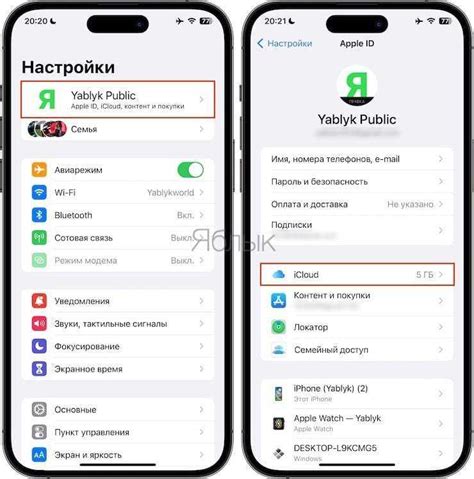
В WhatsApp на Андроиде есть возможность создания резервной копии ваших чатов, которая может быть использована для восстановления переписки в случае потери данных. Чтобы настроить резервное копирование, следуйте инструкциям ниже:
1. Откройте приложение WhatsApp на своем устройстве Android.
2. Нажмите на меню в верхнем правом углу экрана, представленное тремя точками или пунктирной линией.
3. Выберите "Настройки" в выпадающем меню.
4. В меню "Настройки" выберите "Чаты" и затем "Резервное копирование чатов".
5. Нажмите на кнопку "Создать резервную копию" для создания резервной копии всех ваших чатов и заинтересованных файлов WhatsApp.
6. После завершения процесса резервного копирования вы можете настроить частоту автоматического создания резервных копий и выбрать источник сохранения (например, Google Диск или локальное хранилище устройства).
Имейте в виду, что для восстановления резервной копии вам потребуется доступ к учетной записи Google, связанной с вашим устройством Android.
| Пункт | Описание |
|---|---|
| 1 | Откройте приложение WhatsApp на своем устройстве Android. |
| 2 | Нажмите на меню в верхнем правом углу экрана, представленное тремя точками или пунктирной линией. |
| 3 | Выберите "Настройки" в выпадающем меню. |
| 4 | В меню "Настройки" выберите "Чаты" и затем "Резервное копирование чатов". |
| 5 | Нажмите на кнопку "Создать резервную копию" для создания резервной копии всех ваших чатов и файлов WhatsApp. |
| 6 | Настройте частоту автоматического создания резервных копий и выберите источник сохранения. |
Следуя этим простым шагам, вы можете установить и настроить резервное копирование в WhatsApp на устройстве Android для сохранения важной переписки.
Восстановление переписки из резервной копии на Андроид
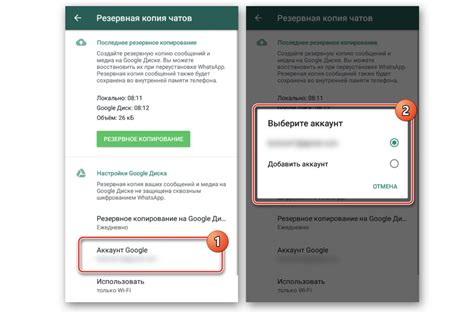
Если вы случайно удалили свою переписку в WhatsApp на Андроиде, не отчаивайтесь! Существует способ восстановить все сообщения из резервной копии, которую приложение автоматически создает каждый день.
Для восстановления переписки, вам потребуется:
- Актуальная резервная копия сообщений WhatsApp. Убедитесь, что вы создавали резервную копию после последнего важного сообщения.
- Установленное приложение WhatsApp на вашем устройстве.
Следуйте этим простым шагам, чтобы восстановить свою переписку:
- Удалите приложение WhatsApp и установите его снова из Google Play Store.
- При первом запуске WhatsApp вы увидите предложение восстановить сообщения из резервной копии. Нажмите "Restore" (Восстановить), чтобы начать процесс.
- Подождите, пока WhatsApp восстановит все сообщения из резервной копии. Время восстановления зависит от количества сообщений, поэтому процесс может занять некоторое время.
- После завершения восстановления, вы снова сможете получить доступ ко всей своей переписке.
Важно помнить, что восстановление переписки из резервной копии приведет к удалению всех текущих сообщений. Будьте осторожны и своевременно создавайте резервные копии, чтобы избежать потери данных.
Теперь вы знаете, как восстановить переписку из резервной копии на Андроиде. Не забывайте регулярно создавать резервные копии, чтобы в случае необходимости всегда иметь возможность восстановить свои сообщения.
Использование Google Drive для восстановления переписки в WhatsApp
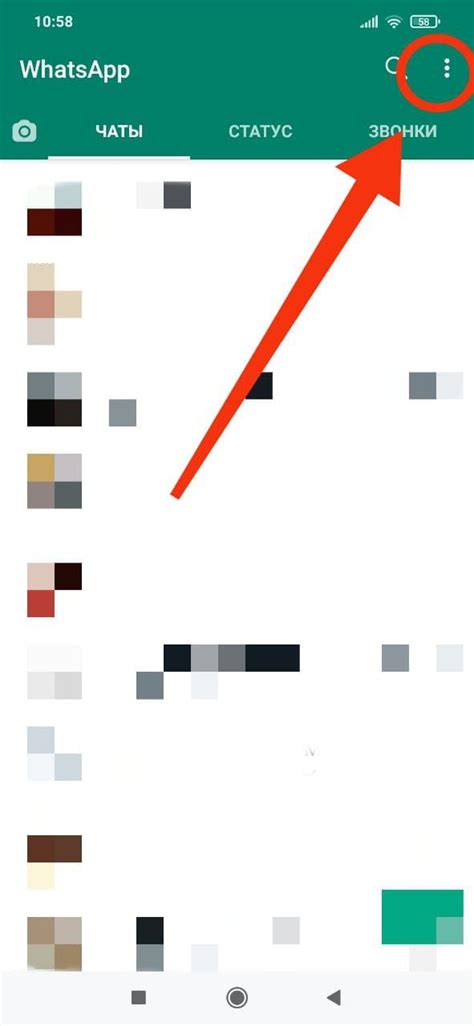
Чтобы использовать Google Drive для восстановления переписки, вам понадобится активировать функцию резервного копирования WhatsApp в настройках приложения. Для этого выполните следующие шаги:
Шаг 1: Откройте приложение WhatsApp на вашем устройстве Android и перейдите в меню, нажав на три вертикальные точки в правом верхнем углу экрана.
Шаг 2: В меню выберите "Настройки".
Шаг 3: В настройках выберите "Чаты".
Шаг 4: В меню "Чаты" выберите "Резервные копии чата".
Шаг 5: Настройте параметры резервного копирования, выбрав "Ежедневно", "Еженедельно", "Ежемесячно" или "Выкл." в зависимости от ваших предпочтений.
Примечание: Для использования Google Drive для резервного копирования вам необходимо иметь аккаунт Google.
После активации резервного копирования WhatsApp будет аутоматически сохранять вашу переписку и медиафайлы на Google Drive. Если вам потребуется восстановить переписку, выполните следующие шаги:
Шаг 1: Установите WhatsApp на новом или сброшенном устройстве Android и войдите в ваш аккаунт Google.
Шаг 2: При первом запуске WhatsApp на новом устройстве вам будет предложено восстановить переписку из резервной копии на Google Drive.
Шаг 3: Нажмите "Восстановить" и дождитесь завершения процесса восстановления. После этого вы сможете просматривать и отправлять сообщения, как и ранее.
Использование Google Drive для восстановления переписки в WhatsApp является надежным и удобным способом сохранить и восстановить вашу историю сообщений и медиафайлов на устройстве Android. Этот метод позволяет избежать потери важной информации и дает возможность быстро возобновить активность в мессенджере.
Восстановление удаленных сообщений в WhatsApp
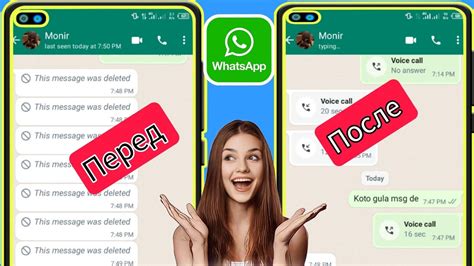
Существуют несколько способов восстановить удаленные сообщения в WhatsApp. Один из них - использование резервной копии. Если вы регулярно создавали резервные копии своего WhatsApp, то вы сможете восстановить удаленные сообщения путем восстановления последней доступной резервной копии. Для этого вам нужно удалить WhatsApp с вашего устройства, затем установить его заново и восстановить резервную копию.
Если вы не создавали резервные копии, есть еще один метод восстановления удаленных сообщений в WhatsApp. Для этого вам нужно воспользоваться специальным программным обеспечением, разработанным для восстановления данных на Android. Эти программы могут сканировать ваше устройство и восстанавливать удаленные данные, включая сообщения в WhatsApp.
Однако, перед использованием таких программ, рекомендуется создать резервную копию вашего устройства, чтобы избежать потери данных, которые вы все еще храните. Кроме того, стоит отметить, что такие программы могут быть платными или требовать рут-доступа к вашему устройству, поэтому будьте внимательны при выборе программного обеспечения для восстановления сообщений в WhatsApp.
В целом, восстановление удаленных сообщений в WhatsApp возможно, но требует некоторых действий с вашей стороны. Предприняв необходимые шаги, вы сможете вернуть важные сообщения и продолжить общение со своими контактами в WhatsApp.
Восстановление переписки через открытие резервной копии
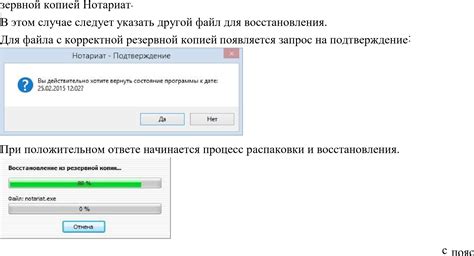
Если вы ранее создали резервную копию своих сообщений в WhatsApp, вы можете восстановить их, открыв резервную копию на устройстве Android. Этот метод позволяет вернуть удаленную переписку и сохранить ее содержимое.
Чтобы восстановить переписку через открытие резервной копии, выполните следующие шаги:
- Сначала, убедитесь, что у вас есть резервная копия сообщений WhatsApp. Резервные копии обычно сохраняются в папке "WhatsApp" на внутреннем хранилище вашего телефона или на SD-карте.
- Откройте приложение "Мой файлы" или любой другой файловый менеджер на вашем устройстве, и найдите папку с резервными копиями WhatsApp.
- Найдите файл резервной копии, который вы хотите восстановить, и нажмите на него.
- Приложение WhatsApp автоматически обнаружит резервную копию и предложит восстановить сообщения. Нажмите на кнопку "Восстановить" и подождите, пока процесс завершится.
- После завершения восстановления, откройте приложение WhatsApp и проверьте, что все ваши сообщения восстановлены.
Учтите, что при восстановлении резервной копии может потребоваться время, особенно если она большая или если у вас медленное интернет-подключение. Не прерывайте процесс восстановления и ожидайте его завершения.
Теперь вы знаете, как восстановить переписку в WhatsApp, открыв резервную копию на устройстве Android. Этот метод позволяет вернуть удаленные сообщения и продолжить общение без потери данных. Помните, что регулярное создание резервной копии важно для сохранения вашей переписки и предотвращения возможных потерь сообщений. Восстанавливайте резервные копии регулярно и обеспечьте безопасность своей переписки в WhatsApp.
Программы для восстановления переписки в WhatsApp на Андроиде
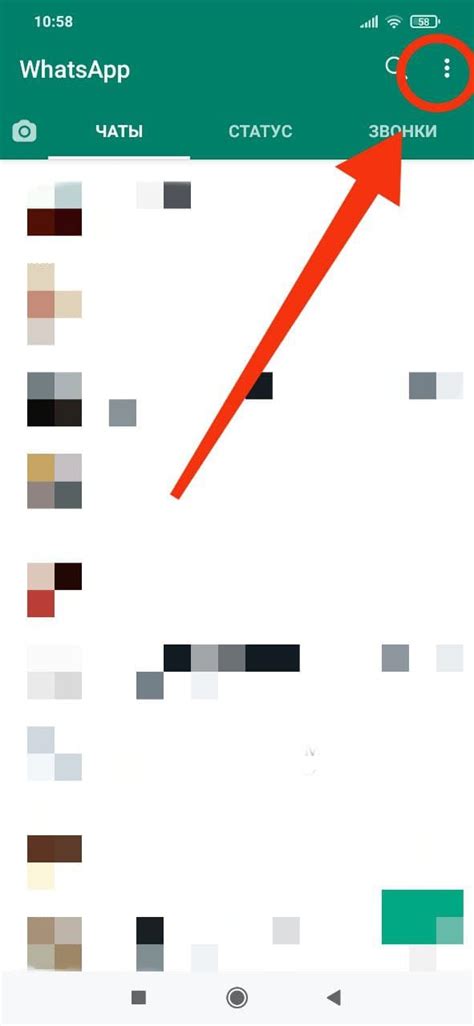
Вот несколько популярных программ для восстановления переписки в WhatsApp на Андроиде:
| Название программы | Стоимость | Совместимость | Описание |
|---|---|---|---|
| Dr.Fone - WhatsApp Recovery | Бесплатная версия и платная версия (от $49.95) | Android 2.0 и выше | Программа позволяет восстанавливать удаленные или утерянные сообщения, включая текстовые сообщения, фотографии, видео и аудио. |
| Tenorshare UltData - WhatsApp Transfer | Бесплатная версия и платная версия (от $39.95) | Android 4.0 и выше | Эта программа позволяет восстанавливать не только удаленные сообщения, но и чаты WhatsApp в целом, включая фотографии, видео, аудио и вложения. |
| iMobie PhoneRescue for Android | Бесплатная версия и платная версия (от $39.99) | Android 4.0 и выше | Помимо восстановления сообщений WhatsApp, эта программа также может восстанавливать контакты, фотографии, видео и другие данные с Android-устройств. |
Существует и другие программы для восстановления переписки в WhatsApp на Андроиде, но эти три являются надежными и широко используемыми. Перед использованием программы необходимо создать резервные копии ваших данных, чтобы избежать потери дополнительных сообщений.
Выбрав подходящую программу для восстановления переписки в WhatsApp, вы сможете вернуть потерянные сообщения и продолжить общение с друзьями и близкими.
Предотвращение потери переписки в WhatsApp

1. Регулярно создавайте резервные копии: WhatsApp позволяет делать резервные копии ваших сообщений на облачном хранилище Google Drive. Убедитесь, что эта функция включена и резервные копии создаются регулярно.
2. Обновляйте приложение: WhatsApp постоянно выпускает обновления, которые исправляют ошибки и улучшают производительность мессенджера. Установите все доступные обновления, чтобы предотвратить возможные проблемы.
3. Воспользуйтесь облачными хранилищами: помимо резервных копий на Google Drive, вы также можете использовать другие облачные хранилища, такие как Dropbox или iCloud, чтобы создавать дополнительные копии ваших сообщений.
| 4. Проверьте настройки автоматической загрузки |
|---|
| Убедитесь, что вы настроили автоматическую загрузку фото и видео в свое облачное хранилище, чтобы избежать потери медиафайлов. |
5. Используйте функцию архивирования: WhatsApp предоставляет возможность архивировать переписку, чтобы она не отображалась в основной области чата. В случае ошибок или сбоев вы всегда сможете восстановить архивированные сообщения.
6. Ограничьте использование сторонних приложений: некоторые сторонние приложения могут негативно влиять на работу WhatsApp и привести к потере данных. Будьте осторожны при установке таких приложений и убедитесь, что они совместимы с WhatsApp.
Помните, что никакие меры предосторожности не могут гарантировать 100% сохранность переписки, но следуя этим рекомендациям, вы сможете минимизировать риск потери важной информации.